建筑CAD往往是基于基础CAD平台二次开发的建筑专业软件。他集成了建筑设计的实用功能,是的建筑设计更加简单,便捷。本文介绍CAD建筑设计别墅的步骤和设计说明
一、绘制轴线
1) 我们通常在作图之前要新建图层,这样方便我们最后对图的修改,比如隐藏、设置颜色、设置线宽和线型等。在工具条上任意位置单击右键,选择对象特性,使对象特性工具条显示出来,单击对象管理器按钮,进入对象管理窗口,新建图层。本套图纸设置图层有:墙体(颜色为白色、线宽为0.3毫米)、标注(颜色为绿色、线宽为0.15毫米)、轴线(颜色为青色、线宽默认)、家具(颜色为紫色)、地面(颜色为绿色)、门窗(颜色为青色,线宽为0.05毫米)。
2) 进入轴线层,输入射线命令XL绘制各水平和垂直方向上的参照线,输入偏移命令O,按照原始图提供的尺寸偏移射线,做出垂直和水平方向的轴线;
3) 输入修剪命令TR,用直接修剪方式修剪多余的线段,完成框架结构;
4) 轴线的虚线属性没有显示,选择所有线条,单击标准工具栏上的对象特性按钮,打开对象特性窗口将比例设为60,观察视图中轴线的属性已经显示出来了。

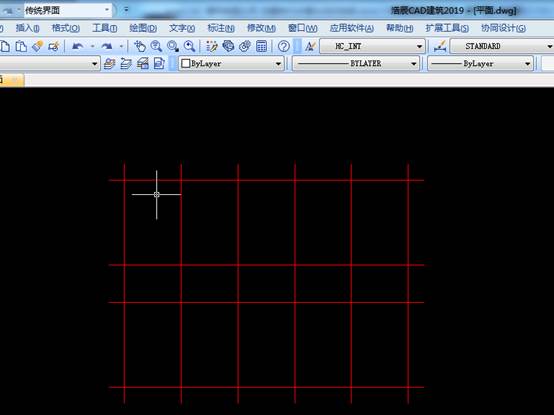
二、绘制墙体:
1) 根据楼盘的种类墙体的宽度大至分三种:360毫米、240毫米、120毫米。本套别墅墙体宽度为240毫米,设置偏移距离为120毫米,往各方向偏移轴线;
2) 选择所有偏移出来的线,再在对象特性工具条上选择墙体层,这样就把所选的线放置入墙体层,因为墙体层我们已经设置了线宽,颜色等属性,墙体线要粗,突出主体;
3) 输入倒角命令F,设置倒角的半径为0毫米,选择两个相交的墙线,(F命令其实是倒圆角的,但我们可以利用它的修剪属性,把半径设为0毫米后,观察墙角为直角),分别选择墙角进行修剪,完成墙体制作。

三、标注轴线
1) 标注工具有很多种,根据各种情况巧妙配合使用它们,会大大加快我们的作图速度。CAD制图软件适用于很多工种,常见的有:建筑、机械、电路、服装、家具、门窗等,不同工种的图纸标注样式各不相同,如:标注文字颜色、对齐方式、箭头样式和大小、文字大小等。
2) 为了看得清楚先把墙体层隐藏,进入标注层,在工具栏任意位置单击右键选择标注,使标注工具条显示。
3) 单击标注工具条上的标注样式按钮,打开标注样式窗口,进入直线与箭头栏,设置箭头样式为“建筑标记”,箭头大小为100,超出标记为200,超出尺寸线为200,起点偏移量为300;再进入文字栏,设置文字大小为200,从尺寸线偏移100,对齐方式为与尺寸线对齐;进入调整栏,文字位置选择尺寸线上方加引线单选框,当文字不在缺省位置时我们通常要让它加个引线,这样看得比较清楚;进入主单位栏,设置精度为0,也就是说我们的数值都为整数。这样我们就完成了标注样式的设置。
4) 先来标注垂直轴线之间的间距,打开对象捕捉,选择线性标注命令,捕捉最左边两条垂直轴线的端点,生成标注拉到合适位置,接着选择连续标注,捕捉垂直轴线各端点,这样就快速完成了标注。以同样的方法标出水平方向的标注。
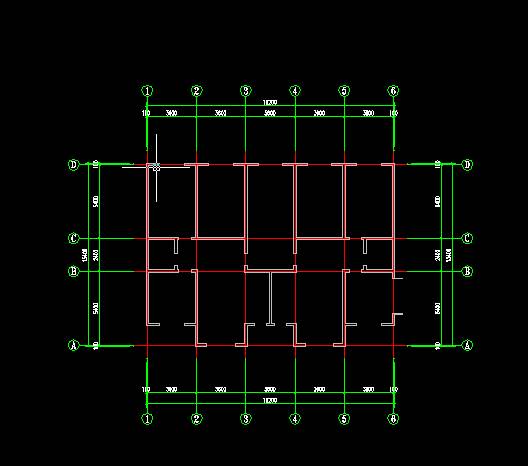
四、绘制门窗
1) 门窗线和墙体一样要求按原尺寸精确绘制,它的线宽要细,颜色通常采用浅青色,这样就算黑白打印出来也是灰色,衬托墙体更加清楚明了。
2) 仍在墙体层,按照原始尺寸用直线追踪方式绘制出门窗截线,修剪截线之间的墙体线开窗洞门洞。
3) 进入门窗层绘制窗户和门,窗户一般是在截线之间画四条直线,两边两条线表示墙体,中间两条线表示窗框且间距要窄一些。捕捉窗洞两边端点画直线,绘制出两边两条线。输入偏移距离为90毫米,把两条线往里偏移90毫米,做出窗框的线段。
4) 门一般是由一个矩形和一个圆弧组成。矩形表示门从上往下看门的样子,圆弧表示门开的方向。我们先来画卧室门,输入画矩形命令REC,指定北面墙体中心为起点,门宽与门洞的宽度一样为950毫米,门的厚度为40毫米,输入坐标值为 @-950,-40 这样画出矩形;输入画圆弧命令A,再输入次命令CE,先指定中心为矩形的起始点,指定起始点为矩形的对角点,以逆时针方向画圆弧,这样我们就完成了卧室门的绘制。以同样的方法绘制其它房间的门。
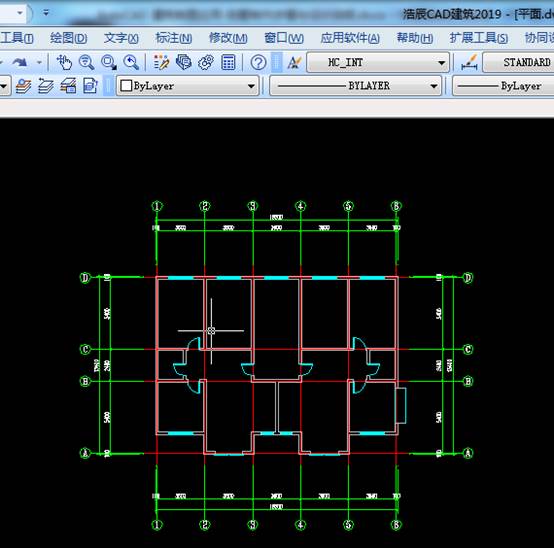
五、标注门窗
1) 窗户标注:一面墙如果有一个窗户,就把墙体分为了三段,只需要标注两段的距离就可以了。
2) 标注卧室窗户,选择线型标注,捕捉东面内墙角和窗户截线的端点生成标注拉到合适位置,接着选择连续标注捕捉窗户截线另一端点拉到与前面标注对齐的位置,这样我们就完成了卧室窗户的标注。以同样的方法标注其它房间的门窗。
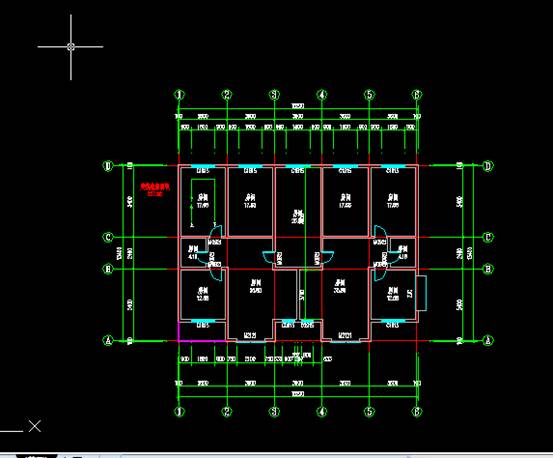
六、卧室设计
1) 我们选择南面的房间作为主卧室,根据房间面积,设置摆放一个1500毫米*2000毫米的床,并且床头朝南;在合适位置绘制一个矩形表示床,接下来绘制被子,在靠近矩形下方再画一个1500毫米*1600毫米矩形,输入倒角命令,半径改为100毫米,把被子倒成圆角,为了使它看起来更形象一些,再在被子的右上角画两个圆弧表示被子的卷角;然后画两个600毫米*350毫米矩形表示枕头;再画两个400毫米*400毫米的矩形表示床头柜,分别放在床的两边;还有圆毯,因为圆毯被床压着一半,所以只需画一个半圆就可以了,大小随意,给半圆填充ANSI34号图案,比例为500;我们还可以给圆毯作一个毛边,把圆弧往外偏移120毫米,给两个圆弧之间的区域内填充ANSI37号图案,比例为900,删除第二条圆弧,这样就完成了床的创建。输入创建块命令B,进入块定义窗口,指定基点为床头的中心,把所有物体选中,把它们创建为一个整体。
2) 我们把衣柜背靠着背对着进门的墙,这样进门时不会看到衣柜,样显得空间比较大,衣柜大小为2200毫米*2000毫米*500毫米,材质为胡桃木。输入矩形命令,以墙角为一个角点,输入坐标值为@2200,-500,这样就完成了大衣柜的创建。
3) 因为本套户型没有储藏室,在卧室门的后面有一块空闲区域,我们在这里作一个通体的大衣柜,大小为1860毫米*3000毫米(房高)*600毫米。在模型库里我们选择一组衣服架,缩小为合适比例放入两个大衣柜里
4) 其实家具模型一般不用创建,我们可以选择CAD提供的图库。选择菜单里的插入-块,选择浏览,打开配套光盘提供的Drawing2文件,回到窗口,勾上分解复选框,确定后回到视图指定一个插入点,范围缩放后观察我们已经把图库调入到当前文件中。我们选择一个合适的电视机模型,按右键拖动复到场景中,并用移动工具精确移到合适位置。这样我们就完成了卧室的布局设计。
七、客厅设计
1) 本套户型的客厅面积比较大,需要合理分割功能区域,当常的分割方式有:使用不同的地面材料、墙壁刷不同颜色的墙面漆、空间吊顶、墙壁装饰、特色家具、灯光、绿色植物等。
2) 根据客户要求,我们在客厅放置一台34英寸电视机,电视柜大小为:2900毫米*400毫米*500毫米。做一个电视背景墙来隐藏各种接线,用了新型材料与传统材料相结合的办法来装饰,前面有灰色的机理铝板,它在一定程度上可以起到隔音的作用。客厅用块毯起分隔区域的作用;选用不同档次的沙发分出客人的主次。在入口放置一个1000毫米*600毫米*400毫米的鱼缸,再在沙发两边放一些盆景,整个场景显得时尚、明快、优雅。
3)在场景中绘制一个2900毫米*500毫米的矩形表示电视柜,电视柜上再画两个柜形表示音箱。绘制相应两段直线,把其中角倒为圆角,完成块毯的绘制。再绘制一个1000毫米*400毫米的矩形表示鱼缸。在模型库里选择不同样式的沙发,修改后放到合适位置,再调入电视机、盆景等物体放到场景合适位置。这样我们就完成了客厅的布局设计。
八、儿童房(次卧室)、书房、厨房、次卫生间、佣人房设计:
1) 分别绘制次卧室和儿童房的衣柜大小1500毫米*1500毫米*450毫米和1500毫米*2000毫米*450毫米,书房的书柜大小为:1500毫米*1200毫米*350毫米,再绘制一个2600毫米*550毫米的矩形表示厨柜,最后选择模型库中合适的家具放置在相应的位置。
2) 次卫生间与次卧室为一个相连的区域,我们进卧室时要经过卫生间,这样很不方便,必须必改造一下。把第一个门拆除,往里120毫米的距离另砌一面墙,材料为轻钢龙骨水泥压力板,墙厚度为120毫米。复制一大小合适的门拖放到合适的位置,这样完成了卫生间的改造。
3) 在入户门的右边放置一个大小为1000毫米*3000毫米*400毫米的衣帽柜,衣帽柜一般在设计时是不可却少的,它非常实用,方便我们的生活。画一个1000毫米*400毫米的矩形表示衣帽柜。这样我们就完成了整个户型的布局设计。
九、地面填充
1) 当一套户型需要两种或两种以上的地面材料时,我们需要填充不同的图案来区分它们。根据户主要求,把客厅、过道、厨房、卫生间铺地砖,其它房间铺胡桃木木地板。
2) 进入标注层,选择文字工具在各个房间内写上名字,字体为宋体,大小为200
3) 首先我们来填充卧室的图案,进入地面图层,输入图案填充命令H,打开图案填充窗口,选择拾取内部点按钮,在卧室空白区域单击,回到填充窗口,选择DOLMIT号图案,旋转角度为90度,改为合适的比例(不同版本比例大小不同),确定后回到视图,观察图案环绕在家具的四周。如果不行的话可以选择高级填充的外部方式,这样我们就完成了卧室的填充。
4) 有时房间面积比较大或房间里的物体较多时,使用上述方法拾取内部点时可能会等很长时间。我们给客厅以及过道填充地砖的图案,可以使用多段线环绕墙体和家具的边缘大致画一条封闭的线条,然后用拾取内部点方式给多段线内填充NET号图案,删除多段线,观察图案,填充纹理和家具有一段距离。
十、顶面图的设计
1) 顶面设计已是方案设计中必不可少的一部分,它不仅仅是为了照明。设计一些造型吊顶,可以隐藏电线,并可以起到分隔区域的作用,选择不同造型和颜色的灯具,衬托房间温馨、优雅、宁静的气氛。我们所作的施工图上必须精确标注尺寸和材料名称,方便工人看图纸并顺利施工。
2) 我们先来设计过厅的吊顶,整个过厅长宽为7860毫米*2160毫米,我们把整个面积全部吊厚度为80毫米的石膏板,把正中间挖去7000毫米*960毫米的面积,在中间横放10根960毫米*300毫米*80毫米的胡桃木饰面的木条,第一个距离为200毫米,其余的每隔400毫米放一根木条,并在木条中间放上筒灯。胡桃木显得庄重、沉稳,体现出户主的个性,这样就完成了过厅吊顶设计。根据以上的尺寸用直线和矩形完成造型,从模型库中调入筒灯模型,复制多个筒灯放在相应位置。
3) 客厅里电视背景是一些清混结合的材质,需要一些灯光去照亮它,显得更加美观、时尚。在上方做一个2900毫米*300毫米*80毫米的石膏板,在上面放四盏射灯。在沙发上方吊一块5460*1500*80毫米的石膏板,平均分布5个500毫米*300毫米的空间。主卧室我们准备给床背景墙刷咖啡色的墙面漆,在上方做个4600毫米*300毫米*80毫米造型顶,四等分造型,中间一块以圆弧方式突出100毫米,内装三盏筒灯。根据以上的尺寸用直线和矩形完成造型,从模型库中调入射灯模型,复制两盏灯放在相应位置。
4) 用快速引线标出各个造型的材料名称,再配合使用线型标注和连续标注标造型的尺寸。这样我们就完成了整个顶面的设计。
以上就是本文要介绍的内容CAD建筑设计别墅的步骤和设计说明,通过本文的学习可以看到画图的步骤以及CAD建筑软件的强大功能。希望你能喜欢本文。

2019-12-04
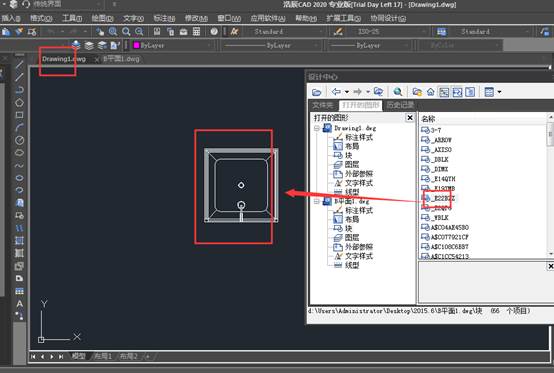
2019-11-15
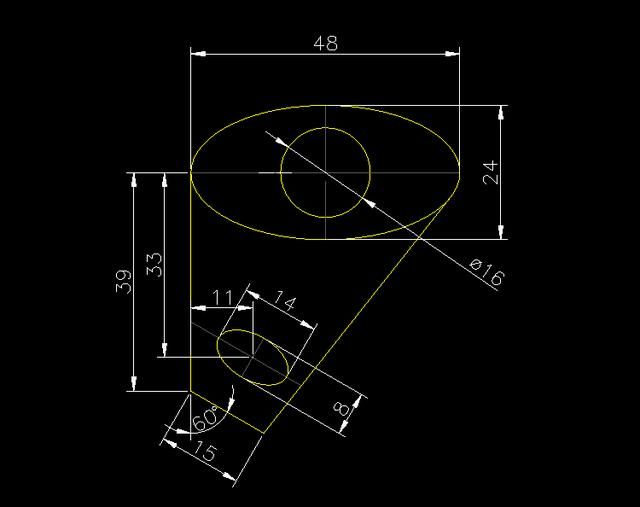
2019-11-15
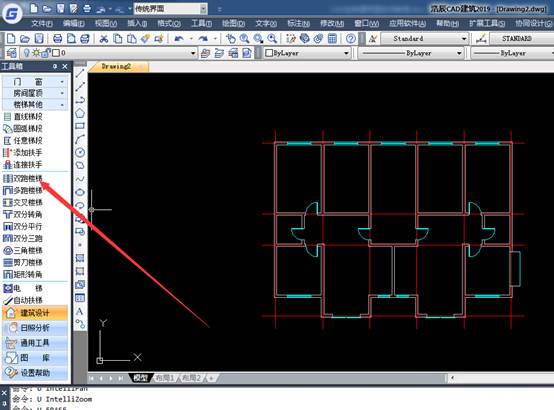
2019-10-30

2019-07-09
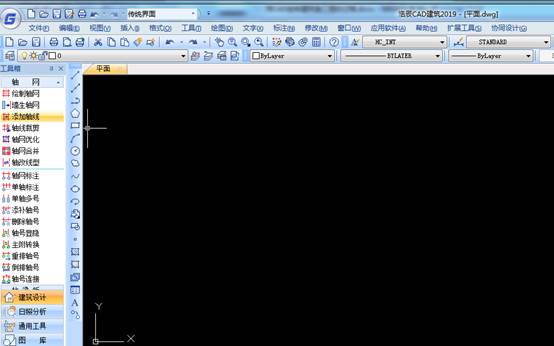
2019-07-09

2019-07-09
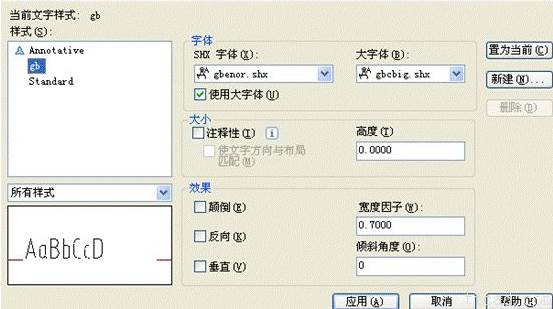
2019-07-09

2019-07-09
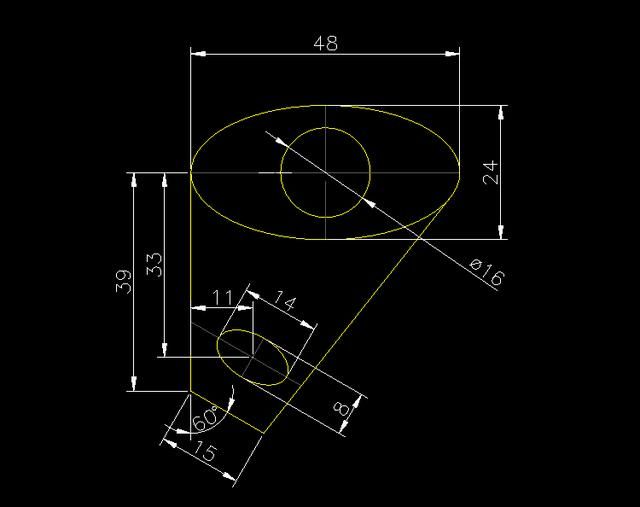
2019-06-10
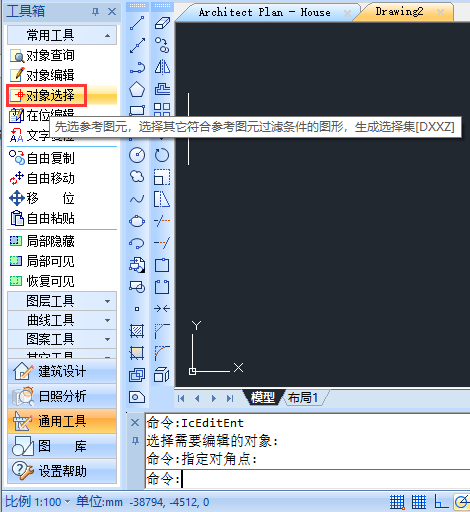
2019-05-08

2019-05-08
